Transponere en tabell
Operasjonen for transponering av tabeller i Power Query roterer tabellen 90 grader, og gjør radene om til kolonner og kolonner til rader.
Tenk deg en tabell som den i bildet nedenfor, med tre rader og fire kolonner.

Skjermbilde av en tabell med fire kolonner kalt Kolonne 1 til kolonne 4, der alle kolonnene er satt til tekstdatatypen. Kolonne 1 inneholder hendelser i rad 1, deltakere i rad 2 og midler i rad 3. Kolonne 2 inneholder hendelse 1 i rad 1, 150 i rad 2 og 4000 i rad 3. Kolonne 3 inneholder hendelse 2 i rad 1, 450 i rad 2 og 10 000 i rad 3. Kolonne 4 inneholder hendelse 2 i rad 1, 1250 i rad 2 og 15 000 i rad 3.
Målet med dette eksemplet er å transponere tabellen slik at du ender opp med fire rader og tre kolonner.
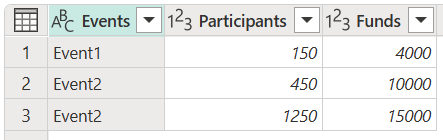
Skjermbilde av en tabell med tre kolonner kalt Hendelser med datatypen Tekst, Deltakere med datatypen Heltall og Midler med en datatype for heltall. Hendelser-kolonnen inneholder, fra topp til bunn, hendelse 1, hendelse 2 og hendelse 3. Deltakerkolonnen inneholder, fra topp til bunn, 150, 450 og 1250. Fond-kolonnen inneholder, fra topp til bunn, 4000, 10000 og 15000.
Velg Transponer på Transformer-fanen på båndet.

Resultatet av operasjonen ser ut som bildet nedenfor.

Skjermbilde av en tabell med tre kolonner med navnet Kolonne 1, Kolonne 2 og Kolonne 3, der alle kolonnene er satt til datatypen Alle. Kolonne 1 inneholder, fra topp til bunn, hendelser, hendelse 1, hendelse 2 og hendelse 3. Kolonne 2 inneholder, fra topp til bunn, deltakere, 150, 450 og 1250. Kolonne 3 inneholder, fra topp til bunn, Fond, 4000, 10000 og 15000.
Obs!
Bare innholdet i tabellen transponeres under transponeringsoperasjonen. kolonneoverskriftene i den første tabellen går tapt. De nye kolonnene har navnet Kolonne etterfulgt av et sekvensielt tall.
Overskriftene du trenger i dette eksemplet, er i den første raden i tabellen. Hvis du vil heve den første raden til overskrifter, velger du tabellikonet øverst til venstre i forhåndsvisningen av data, og deretter velger du Bruk første rad som overskrifter.

Resultatet av denne operasjonen gir deg utdataene du leter etter.

Skjermbilde av den endelige tabellen med tre kolonner kalt Hendelser med en tekstdatatype, deltakere med datatypen Heltall og Midler med en datatype for heltall. Hendelser-kolonnen inneholder, fra topp til bunn, hendelse 1, hendelse 2 og hendelse 3. Deltakerkolonnen inneholder, fra topp til bunn, 150, 450 og 1250. Fond-kolonnen inneholder, fra topp til bunn, 4000, 10000 og 15000.
Obs!
Hvis du vil lære mer om operasjonen for å heve overskrifter, også kalt Bruk første rad som overskrifter, kan du gå til Hev nivå eller senke kolonneoverskrifter.